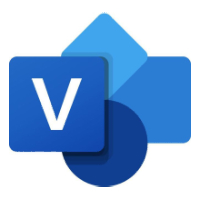
办公软件 占存:2.7MB 时间:2022-12-07
软件介绍: Microsoft Visio官方版是由微软公司开发的一款专业化的流程图绘制辅助工具。是一款便于IT和商务...
小伙伴们知道Microsoft Visio如何绘制风车吗?今天小编就来讲解Microsoft Visio绘制风车的方法,感兴趣的快跟小编一起来看看吧,希望能够帮助到大家呢。
第一步:首先我们打开Microsoft Visio软件,新建一个“基本框图”工程文件,如图所示。

第二步:然后我们从左侧形状栏中拖入一个“三角形”形状,并调整其为直角三角形,如图所示。
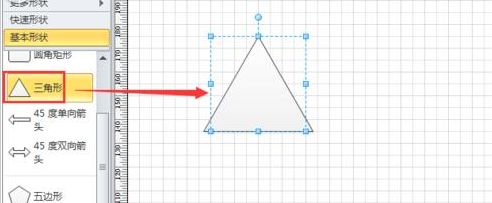
第三步:接着我们选中三角形,单击鼠标右键,选择“格式”-“填充”选项,将其填充为纯色黑色,如图所示。
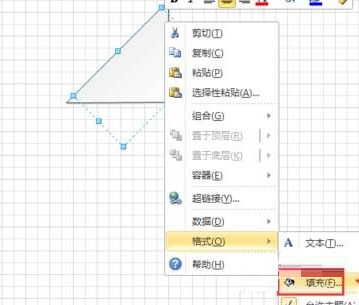
第四步:再复制粘贴这个三角形,将其摆置成如图所示的样式,成风车状。
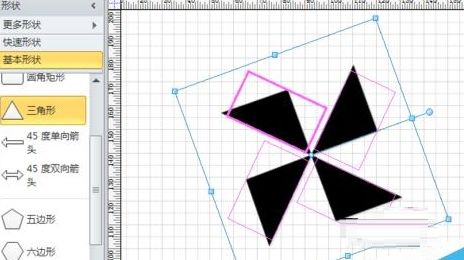
第五步:接着从左侧拖入一个“矩形”形状,单击鼠标右键,选择“格式”-“填充”选项,将其填充为“黑色”,如图所示。
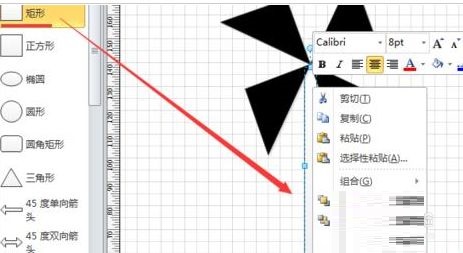
第六步:修改好以后,调整矩形的大小和位置,即可看到如图所示风车绘制完成了。

以上就是小编给大家带来的Microsoft Visio如何绘制风车的全部内容,希望能够帮助到大家哦。